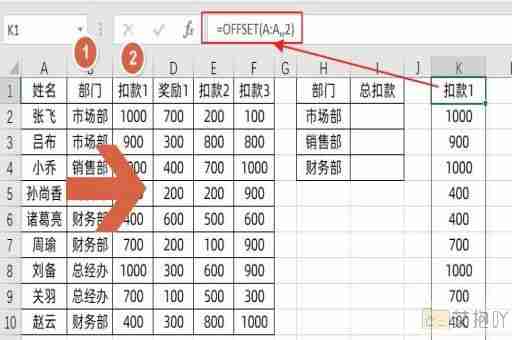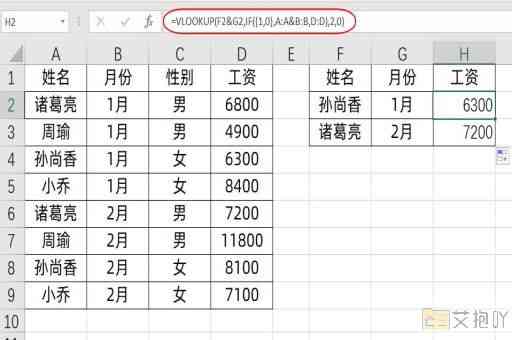excel表格第一列数字怎么按顺序排列 升序或降序排序
Excel是一款功能强大的电子表格软件,广泛应用于各种数据分析和处理任务中。在使用Excel的过程中,我们常常需要对数据进行排序操作,以便更方便地查看和分析数据。本文将详细介绍如何在Excel中对第一列数字进行排序。
我们需要打开一个包含数字的第一列的Excel工作表。然后,我们可以点击“数据”选项卡,找到并点击“排序和筛选”按钮。在弹出的下拉菜单中,我们可以选择“升序”或“降序”,这将根据数值大小自动对第一列数字进行排序。

如果我们要手动调整排序顺序,可以先选中要排序的数据范围,然后右键单击,并选择“自定义排序”。在弹出的对话框中,我们可以设置多个排序级别,以满足不同的排序需求。我们可以先按照第一列数字进行排序,然后按照第二列字母进行排序。
除了上述方法外,我们还可以使用公式来进行排序。具体来说,我们可以使用“RANK.EQ”函数来计算每个单元格的排名,然后根据这些排名进行排序。如果我们想要将第一列数字从小到大排序,可以在第二列的第一个空单元格中输入以下公式:
=RANK.EQ(A1,$A$1:$A$10,1)
这个公式表示,我们将当前单元格中的值与第一列中的所有其他值进行比较,返回其排名(从1开始)。然后,我们可以将这个公式复制到第二列的所有其他单元格中,即可得到每个单元格的排名。我们可以根据这个排名进行排序。
需要注意的是,Excel默认的排序方式是按照字母顺序进行排序,而不是按照数值大小进行排序。在排序前,我们需要确保第一列的数字格式正确无误,否则可能会导致排序结果不准确。另外,如果数据量非常大,可能需要花费一些时间才能完成排序操作,此时我们可以通过增加计算机硬件配置或者使用其他工具来提高排序效率。
Excel提供了多种方法来对第一列数字进行排序,用户可以根据自己的实际需求选择最合适的方法。无论是在数据分析、统计报告还是日常工作中,熟练掌握Excel的排序功能都能大大提高工作效率和质量。


 上一篇
上一篇